富士相机照片自动备份工具fujifilm pc autosave-富士相机照片自动备份工具fujifilm pc autosave下载 v1.2.0.1 官方版
时间:2024/4/14作者:未知来源:盘绰网教程人气:
- [摘要]fujifilm pc autosave是一款由富士官方为富士相机用户提供的相片自动备份到电脑的工具,你只需要通过数据线将相机和电脑连接到一起,然后打开这款软件,软件就可以帮你把相机中的照片自动备份...
fujifilm pc autosave是一款由富士官方为富士相机用户提供的相片自动备份到电脑的工具,你只需要通过数据线将相机和电脑连接到一起,然后打开这款软件,软件就可以帮你把相机中的照片自动备份到电脑。你可以设置照片备份目录,当你不小心删了相机中喜欢的照片,还可以在电脑里找到。
主要功能:
一、打开已保存文件夹
打开照片和动画的目的地文件夹。
二、查看传送历史
1、查看照片和动画的保存历史。
三、设置自动保存的 PC
打开“设置自动保存的 PC”对话框并查看简单(WPS)和手动网络连接选项。有关使用 WPS 的信息,
四、更改设置
若已使用 FUJIFILM PC AutoSave 登记了多台照相机,您可通过在更改设置对话框中单击照相机选择一台 相机(单击 删除相机设置 即可从列表中移除照相机)。单击 更改目的地文件夹 可选择照片和动画的目的地文件夹。
使用教程:
(1) 调整网络设定(连接照相机、Wi-Fi 路由器和无线网络中的计算机)以及
(2) 记下目的地文件夹。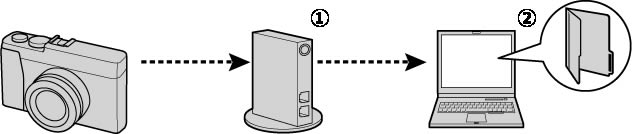
进行操作前
检查照相机和 Wi-Fi 路由器都处于开启状态。
检查路由器是否配备有 WPS 按钮。
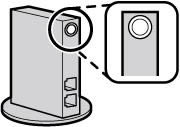
若已配备,推荐使用?简易设置(通过 WPS)连接至网络,无需输入密码或调整其他网络设定。若不配备,则需使用(手动设置)手动连接。
在默认设定下,照片会保存至以下目的地文件夹:
Windows?8/Windows?7/Windows Vista
\Users\(您的用户名)\Pictures
Windows XP
\Documents and Settings\(您的用户名)\My Documents\My Pictures
Macintosh
/Users/(您的用户名)/Pictures
有关选择其他文件夹的信息,请参阅“Change destination folder(更改目的地文件夹)”。
使用 FUJIFILM PC AutoSave 计算机应用程序最多可登记 10 台照相机。
计算机将添加照相机并启动网页浏览器,其中将显示实际保存照片和动画的指示说明。
矢量图常用于框架结构的图形处理,应用非常广泛。图形是人们根据客观事物制作生成的,它不是客观存在的;图像是可以直接通过照相、扫描、摄像得到,也可以通过绘制得到。下载地址
- PC版
关键词: 富士相机照片自动备份工具fujifilm pc autosave 工具 富士 备份 相机 富士相机照片自动备份工具fujifilm pc autosave v1.2.0.1 官方版 照片 图像处理